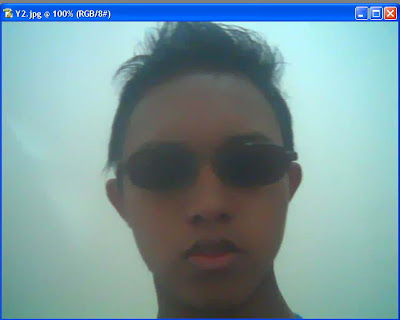
Sekarang, tekanlah huruf L pada keyboard anda untuk mengaktifkan Polygonal Lasso Tool. Kita akan menyeleksi bagian wajah yang akan diberi efek Chrome, sedangkan sisanya kita biarkan seperti semula. Alihkan pandangan anda tepat di bawah menu-menu. Pada kotak Feather, isikan angka 8 di dalamnya. Dengan begitu, hasil seleksi akan menjadi lebih halus.
Seleksilah bagian sisi wajah. Janganlah kaku dalam membuat seleksi. Jika perlu, mainkan gerakan zig-zag pada wajah sehingga menjadi seperti ini .
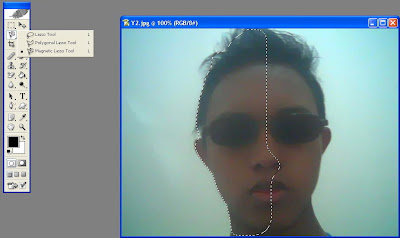
Kini, klik menu Filter > Sketch > Chrome. Isi detail : 6, Smoothness : 10. Klik tombol OK dan hasilnya akan seperti ini .
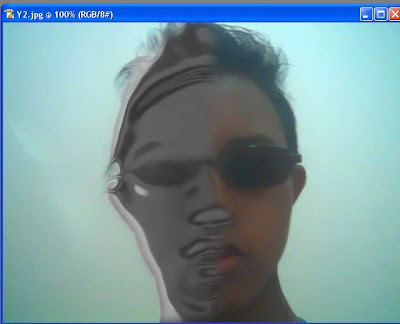



1 comments:
=))bisa aja nich mas yudhi... kebetulan pas jalan2 nich.. aku mampir... lihat pertunjukan merusak wajah pake cyborg.. oh ya kenalin ya mas... maaf main selonong... :X
makasih
Post a Comment